著Selena Komez3月に更新19、2019
[まとめ]:iOS 13 / iOS 12.1.4のアップグレード後、写真が消えてiPhoneから失われましたか? 心配しないでください、この記事は30日以内にiPhoneで最近削除された写真を回復する無料の方法を示します。また、iPhoneの写真回復ソフトウェアによってiPhoneから削除された写真と失われた写真を回復する方法も教えます。
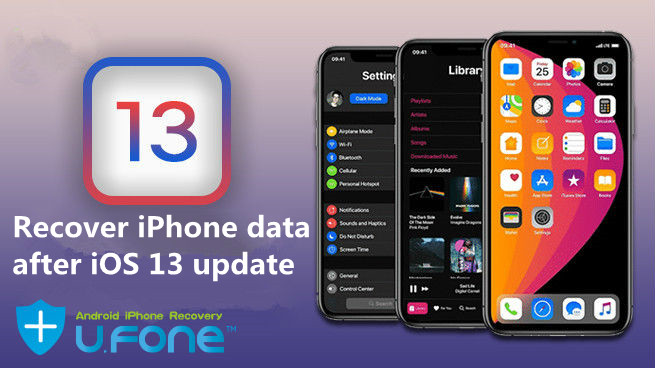
「お気の毒に! iPhone 7を最新のiOS 12バージョンにアップデートしましたが、思い出に残る写真がなくなったことに気付きました。 これらの写真は私にとって多くのことを意味しますが、私は以前にバックアップをとったことがありません。iOS12アップデートでiPhoneから失われた写真を回復するにはどうすればいいですか?」—ベン
私たちの電話デバイスのパフォーマンスを向上させるために、多くの人が新しいアップデートシステムを試すことを選択します。 私たちが知っているように、iOSシステムは安定していて滑らかである、それが多くの人々がそれをiPhoneに置く理由です。 最新のニュースによると、AppleはWWDC 2019で新しいiOSシステム、iOS 13をリリースする予定です。 長年のiOSフォンユーザーとして、私たちは皆、以前の間違いを直すためにAppleが時には新しいシステムを立ち上げることを知っています。 ただし、システムをアップグレードする前に電話データをバックアップしないと、貴重な写真やその他の重要なデータファイルが失われるなど、壊滅的な事故が発生する可能性があります。 iOS 13は多くの細かい点を改善し、iOS 12の欠陥を修正しますが、iPhoneシステムをアップグレードしようとしたときにデータが失われる可能性があることは否定できない。 iOS 13アップデート後にiPhoneから写真を復元する方法? iOS 12アップデート後にiPhoneで紛失した写真を復元する方法? この記事はあなたにあなたの問題を解決するための最良の答えを提供します iPhoneの写真の回復 問題。
これは、すべてのデータがiPhoneから消えて、あなたがあなたのデバイス上でバックアップを作成することが決してないならば、大惨事です。今はもう心配する必要はなく、実際にあなたはすべてのデータを取り戻すことができます。 iOS 8アップデート後のXR / X / 7 / 6 / 6 / 5 / 5 / 5c / 12。
iPhoneのデータ復旧 プロのデータ回復プログラムとしてすることができます iOS 12またはiOS 13ベータアップデート後にiPhoneから写真を取得するまた、iOS 11またはiOS 10のアップデートも同様です。 プログラムは、写真、ビデオ、連絡先、SMS / iMessages、通話履歴、WhatsAppメッセージ、メモなどのすべての失われたデータの復元をサポートします。データの損失、iOS脱獄、工場出荷時の設定の復元、誤った削除、破損またはフォーマットされた記憶装置または他の多くの予期しない原因。 このプログラムは、iPhoneから直接、またはiTunes / iCloudのバックアップを利用して、失われたデータをより迅速かつ安全に復元できます。
まず、あなたはあなたのPCやMac上でiPhone Data Recoveryをダウンロードするべきです。こちらはプログラムの試用版です。あなたは100%Securityで安全にダウンロードすることができます。
ステップ1 更新したiPhoneをコンピュータに接続する
まず最初に、iPhone Data Recoveryがインストールされたらすぐに、USBケーブルを使ってiPhoneをコンピュータに接続してください。 次に「iOSデバイスから復旧するプログラムのメインインターフェイスの」オプションをクリックし、「開始"

ステップ2 iPhoneのデータをスキャンする
これで、スキャンしたいファイルの種類を選択できます。 写真の回復については、写真" そしてその "アプリの写真メイン画面の「カテゴリ」

ヒント:デフォルトでは、すべてのデータが最初に選択されるため、写真以外のチェックを外すことができます。 それから「をクリックしてくださいNext"ボタンを押して続行します。
これで、スキャンインターフェースに入ります。この処理には数分かかることがあります。しばらく待ってから、常にオンラインになっていることを確認してください。

ステップ3 iPhoneから選択した写真を復元する
ご覧のとおり、写真、テキストメッセージ、iMessage、連絡先、メモなど、回復可能なすべてのデータがリストに表示されます。 左側のファイルの種類をクリックすると、見つかったデータをプレビューできます。 復元したい写真を選択して「回復する"ボタンをクリックします。
iOS 8以降を実行しているiPhoneの場合、削除された写真は30日間iPhoneに保持されます。 ただし、これらの写真は、写真を表示すると表示されません。 バックアップ写真から最近削除した写真を取得するには、「写真」アプリをクリックし、アルバムをタップして「最近削除された」フォルダを見つけます。
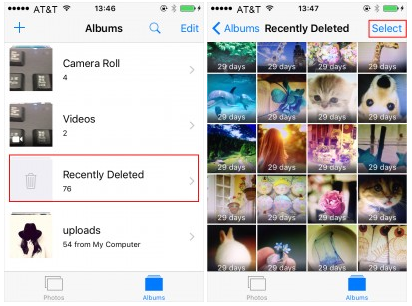
「選択」をクリックした後、復元したい写真をタップして選択し、右下の「復元」をクリックします。
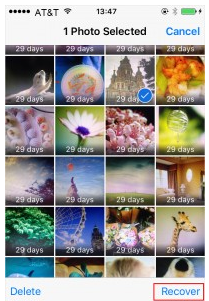
注:[選択]をクリックした後に写真をタップしないと、すべての写真が自動的に選択され、右下のボタンが[すべて復元]に表示されます。 あなたはそれをクリックすることによってiPhoneで30日で削除されたすべての写真を回復することができます。
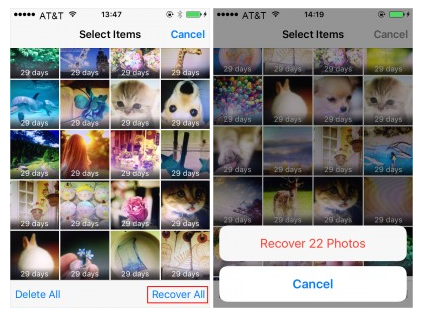
iOS 12アップデート後に失われたiPhoneのデータを回復する方法
iPhone X / 8 / 7 / 6S / 6でApple Musicを無料でプレイする方法
トップ5最高のiPhoneのデータ復旧ソフトウェアのレビュー
プロンプト: 次のことを行う必要があり ログイン あなたがコメントすることができる前に。
まだアカウントがありません。 ここをクリックしてください 登録.

コメントはまだありません 何か言って...